Articles
Tutoriels
Guides interactifs
Comment créer et gérer des scénarios de test grâce à Xray et Jira

Sérgio Freire
Head of Solution Architecture and Testing Advocacy, Xray
Instructions détaillées pour rédiger, spécifier, organiser et exécuter des scénarios de test
Durée
8 minutes de lecture. Une session pour terminer le module (2 heures)
Public
Vous débutez avec Xray Test Management. Vous avez créé un espace et vous souhaitez apprendre à rédiger, spécifier, organiser et exécuter des scénarios de test.
Prérequis
Vous avez installé Xray dans votre instance Jira. Lancez-vous avec Xray for Jira ici.
Vous avez créé ou ajouté Xray à votre espace.
Vous disposez d’un espace Jira actif avec l’application GitLab installée et configurée. Lancez-vous avec Jira ici.
Qu'est-ce qu'un test ?
Un test est une abstraction d'une idée/d'un scénario de test et une méthode de vérification/validation des exigences associées. Il est constitué d'un ou plusieurs contrôles, d'une expérience ou d'une enquête dans le but d'obtenir des informations sur les caractéristiques de qualité de l'objet du test.
Un test manuel traditionnel implique une séquence d'étapes associées à des conditions ou des variables, des entrées de test ainsi que des résultats attendus. Il est utilisé pour établir la qualité, les performances et/ou la fiabilité d'un composant d'un système.
Chaque exigence ou objectif de l'objet du test est généralement censé réussir au moins un test.
Pour déterminer la réussite d'un test, vous devez comparer les résultats attendus et obtenus.
Un test peut :
- être scripté (p. ex., scénario de test ou test automatisé) ou exploratoire ;
- être spécifié dans le langage Gherkin (scénario) ;
- être exécuté manuellement ou via l'automatisation ;
- être lié à/couvrir une ou plusieurs exigences ;
- être étiqueté, priorisé, assigné à des composants et commenté (comme tout autre type de ticket Jira).
Les tests dans leur ensemble ne sont pas gages de qualité. Ils se contentent de fournir des informations à cet égard.
Une couverture de 100 % est un mythe. L'ajout de tests ne garantit pas de meilleures informations sur la qualité qui compte pour vous.
Il est souvent préférable de se concentrer sur l'évaluation des préoccupations des parties prenantes, de prendre en compte les risques, et de spécifier et de réaliser les tests en fonction de ces métriques.
Les bugs sont inévitables. Il est important de cerner ce qui a de la valeur pour que les tests puissent être axés sur ce qui menace ces valeurs.
Processus de test dans Xray
Xray vous permet de planifier, de concevoir et d’exécuter des tests, mais également de générer des rapports de test. Xray utilise des types de tickets Jira spécifiques pour ce processus.
Chaque phase de test vous permet d’utiliser les tickets suivants :
- Phase de planification : tickets de plan de test
- Phase de conception : la spécification est définie à l’aide de conditions préalables et de types de tickets de test. L’organisation des tests peut être définie à l’aide d’ensembles de tests
- Phase d’exécution : tickets d’exécution de test
- Phase de rapport : tickets d’exécution de test, y compris les rapports de couverture d’exigence intégrés et les tickets personnalisés à l’aide d’outils Jira
Pour vous lancer, il est utile d’ajouter des tests à un petit projet. Vous pouvez utiliser les tickets de test pour créer des tests qui correspondent à vos exigences et exécuter des tests ad hoc et non planifiés. Voici comment procéder :
Étape 1 : Rédiger et spécifier des tests
Types de tests
Il existe trois types de test par défaut :
- Cucumber : rédige des tests dans un domaine lisible par l'entreprise et un langage spécifique (Gherkin)
- Génériques : tests non structurés, sans étapes. Ils permettent d'extraire des informations et offrent la même visibilité que les tests automatisés ou exploratoires traditionnels
- Manuels : scénarios de test traditionnels composés d'une liste d'étapes scriptées
Chaque type de test comporte l'un des trois types de tests suivants :
- Gherkin
- Non structurés
- Étapes
Actions que vous pouvez exécuter sur les tests Xray :
- Créez
- Modifier
- Cloner
Créez
Pour créer un ticket de test, procédez comme suit :
Étape 1 : cliquez sur Create (Créer) en haut de l’écran pour ouvrir la boîte de dialogue ou la page Create work item (Créer un ticket).

Étape 2 : sélectionnez l’espace. Dans Work item type (Type de ticket), sélectionnez Test.
Étape 3 : saisissez un résumé pour le test et remplissez au moins tous les champs obligatoires marqués d'un astérisque.

Étape 4 : lorsque le contenu est conforme à vos attentes, cliquez sur le bouton Create (Créer).
Étape 2 : Organiser les tests
L'organisation des tests est essentielle aux activités de test quotidiennes. Puisque vous pouvez vous lancer avec un nombre important de tests et que ces derniers peuvent se développer au fil du temps, il est important de les organiser efficacement afin qu'ils vous conviennent.
Xray propose deux manières différentes d'organiser vos tests :
- En utilisant les tickets d’ensemble de tests
- En utilisant le dépôt de test
L'ensemble de tests est une méthode simple pour créer différents groupes de tests, puisqu'il s'agit d'une FlatList de tests. Vous pouvez disposer du nombre d'ensembles de tests de votre choix, et un test peut être inclus dans plusieurs séries de tests. Les ensembles de tests sont idéaux si vous souhaitez disposer d'un contrôle total sur certains groupes de tests.
Création d'ensembles de test
Pour créer un ticket d’ensemble de tests :
Étape 1 : cliquez sur Create (Créer) en haut de l’écran pour ouvrir la boîte de dialogue ou la page Create work item (Créer un ticket).
Étape 2 : sélectionnez l’espace. Dans Work item type (Type de ticket), sélectionnez Test Set (Ensemble de tests).
Étape 3 : saisissez un résumé pour l'ensemble de tests et renseignez au moins tous les champs marqués d'un astérisque.
Étape 4 : lorsque le contenu est conforme à vos attentes, cliquez sur le bouton Create (Créer).
Le dépôt de test est une structure organisationnelle arborescente au niveau du projet. Il vous permet d'organiser les tests de manière hiérarchique au sein de dossiers et de sous-dossiers. Le concept de dossier est commun dans certains outils et rappelle l'organisation des fichiers dans le système d'exploitation d'un ordinateur.
Création d'un dépôt de test
Pour créer un dépôt de test, créez un dossier :
Étape 1 : cliquez sur le dossier parent.
Étape 2 : cliquez sur l'icône d'ajout en haut de la section des dossiers.
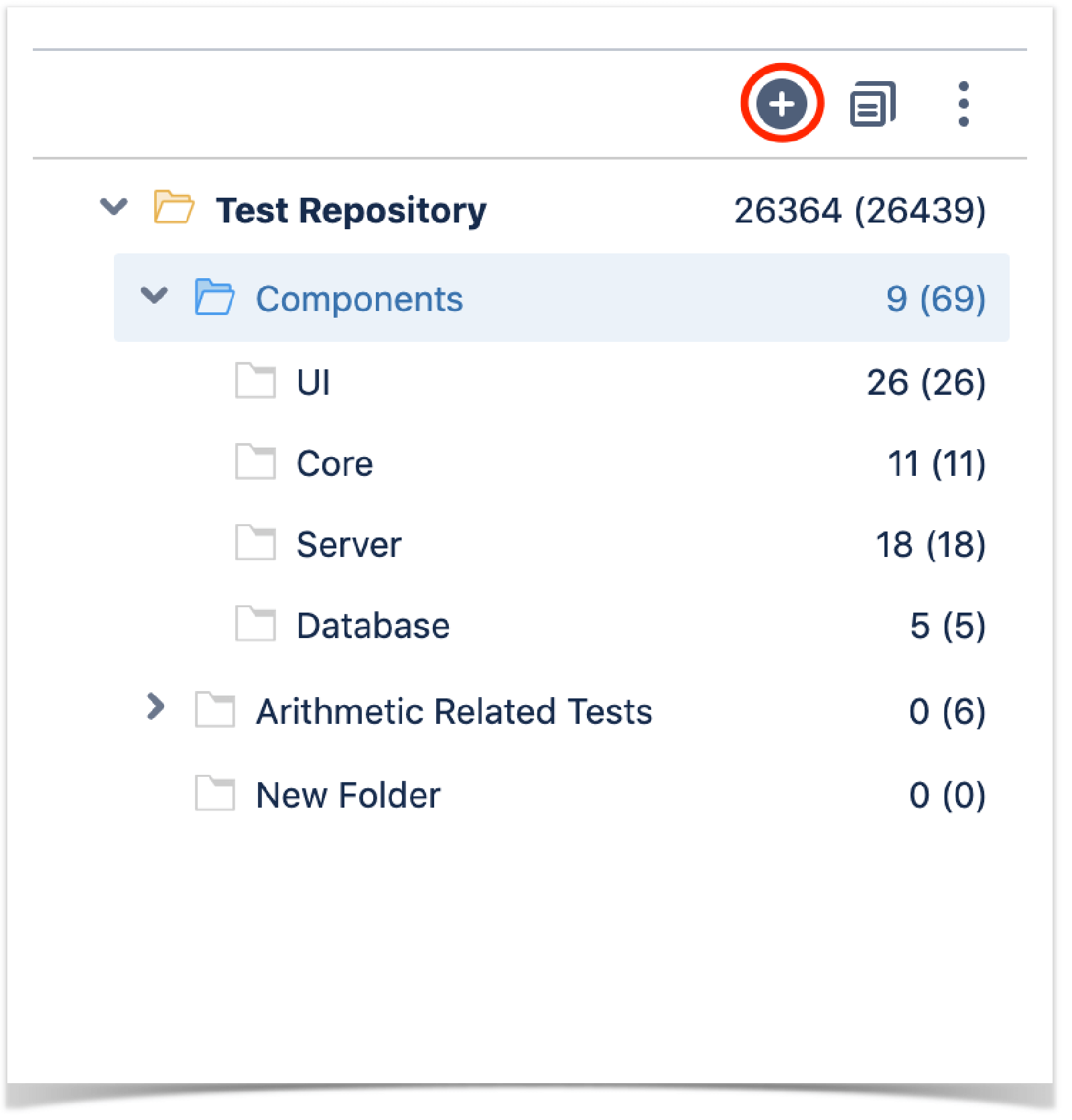
Étape 3 : saisissez le nom du dossier dans la boîte de dialogue de création d'un dossier.
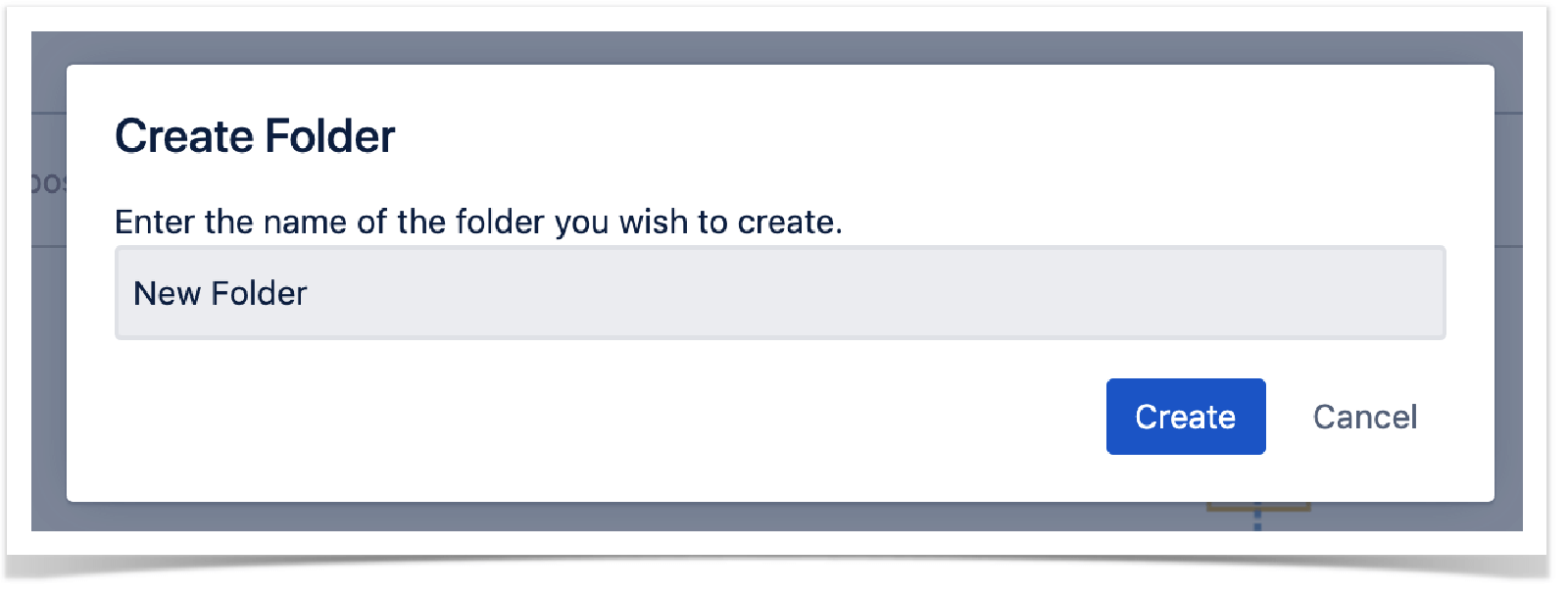
Étape 4 : appuyez sur « Create » (Créer) pour créer le dossier.
Étape 3 : Planifier les tests
La planification de test vous permet de déterminer votre stratégie de test, y compris les tickets que vous souhaitez valider, votre méthode de validation, si vous allez recourir à des tests manuels ou automatisés, votre méthode d’allocation des ressources, ainsi que le moment d’exécution de tests et la personne responsable.
En fonction de plusieurs facteurs, vous souhaiterez peut-être prioriser certains tests ou vous concentrer sur des exigences spécifiques.
Création d'un plan de test
Voici comment créer un ticket de type Plan de test :
Étape 1 : cliquez sur Create (Créer) en haut de l’écran pour ouvrir la boîte de dialogue Create work item (Créer un ticket) ou appuyez sur la touche « C » du clavier.

Étape 2 : sélectionnez l’espace. Dans Work item type (Type de ticket), sélectionnez Test Plan (Plan de test).
Étape 3 : saisissez un résumé pour le plan de test et remplissez au moins tous les champs obligatoires marqués d'un astérisque.
Étape 4 : lorsque le contenu est conforme à vos attentes, cliquez sur Create (Créer).
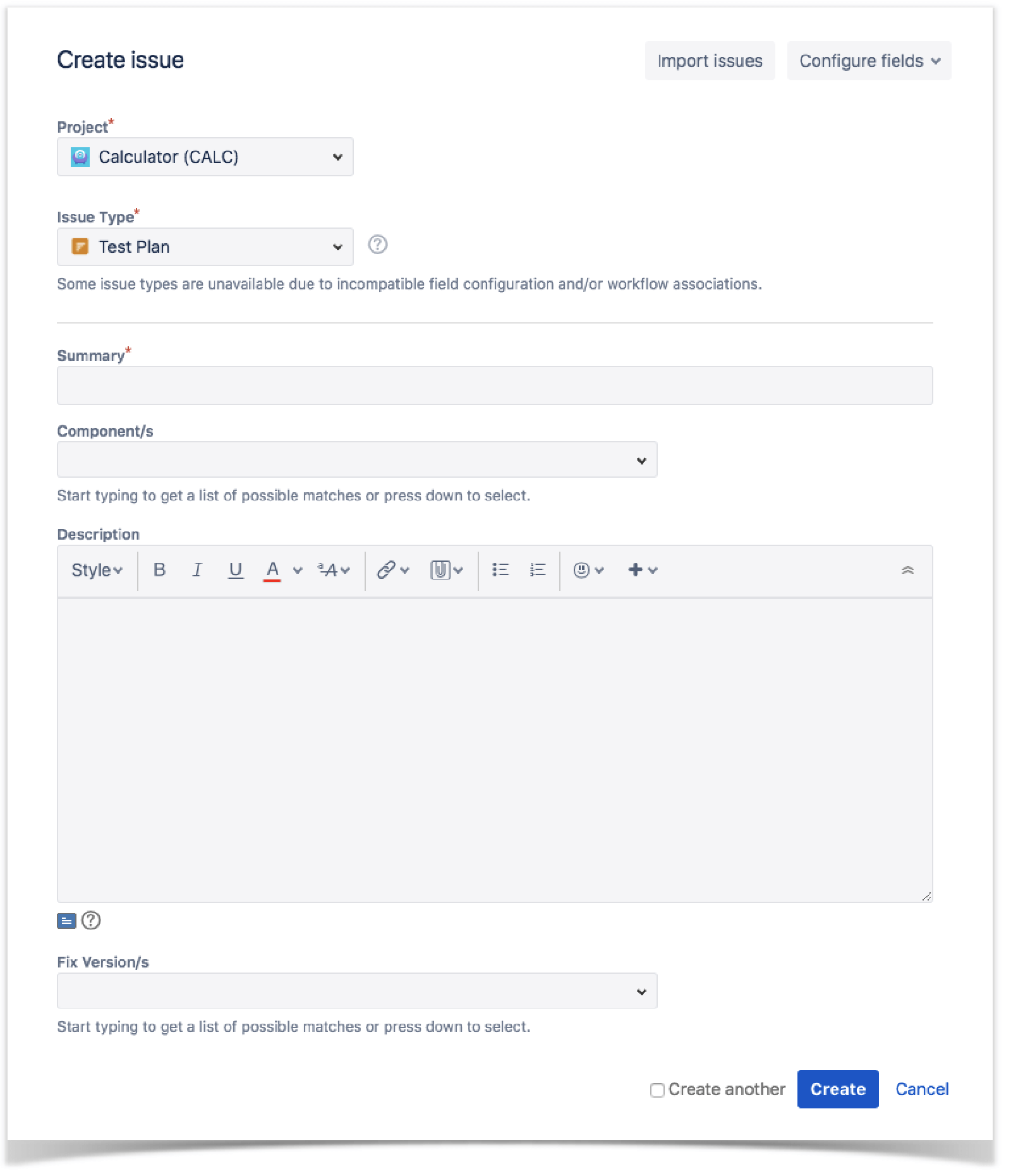
Étape 4 : Exécuter les tests
L'exécution de tests se produit entre le développement des scripts de tests et la création de rapports, ainsi que l'analyse des résultats de tests.
Une exécution de tests est un type de ticket qui regroupe un ensemble de tests déterminé par l’utilisateur. Elle surveille et vérifie le bon fonctionnement des tests dans un contexte et un environnement cibles. L’état d’exécution global, actualisé après l’exécution de chaque test, vous informe de l’avancement de l’exécution des tests, s’ils ont réussi ou échoué et s’ils sont en cours d’exécution ou en attente.
Création d’un ticket d’exécution de tests
Étape 1 : cliquez sur le bouton « + » à droite de l’écran pour ouvrir la boîte de dialogue Create work item (Créer un ticket).
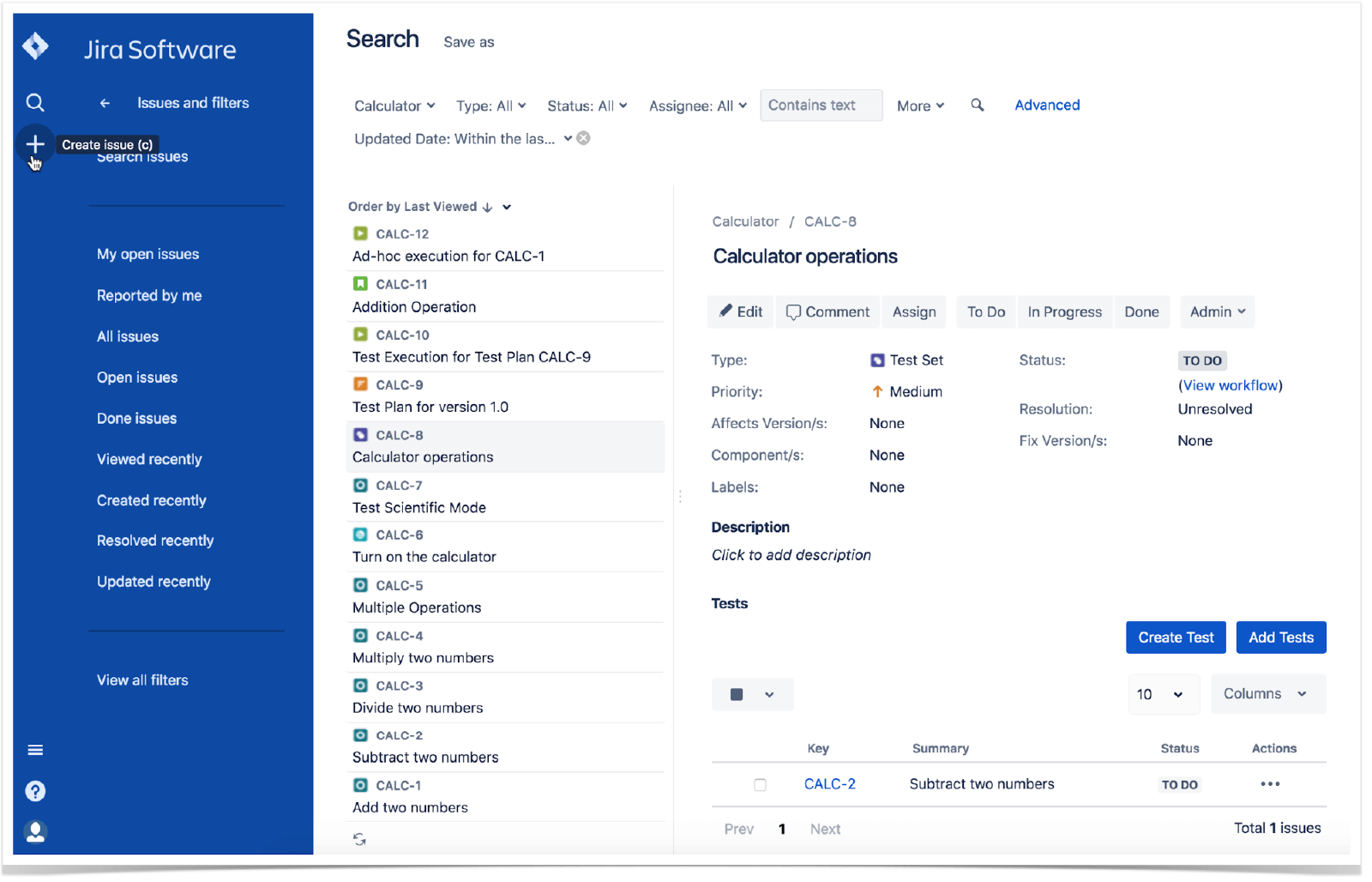
Étape 2 : sélectionnez l’espace. Dans Work item type (Type de ticket), sélectionnez Test Execution (Exécution du test).
Étape 3 : saisissez un résumé pour l'exécution de tests et remplissez au moins tous les champs obligatoires marqués d'un astérisque.
Étape 4 : dans la boîte de dialogue Create work item (Créer un ticket), renseignez les champs personnalisés d’exécution de tests fournis par Xray, y compris la date de début/fin et la version.
Facultatif : pour créer plusieurs exécutions de tests similaires dans le même espace, cochez Create another (Créer une autre) en bas de la boîte de dialogue.
Étape 5 : lorsque le contenu de votre exécution de tests est conforme à vos attentes, cliquez sur Create (Créer).
En savoir plus
Pour en savoir plus sur la création et la gestion de scénarios de test dans Jira et Xray, consultez le site de la Xray Academy.
Découvrez d'autres intégrations pour Atlassian Open DevOps.
Partager cet article
Thème suivant
Lectures recommandées
Ajoutez ces ressources à vos favoris pour en savoir plus sur les types d'équipes DevOps, ou pour les mises à jour continues de DevOps chez Atlassian.

Communauté DevOps

Parcours de formation DevOps
